1、首先需要打开浏览器。
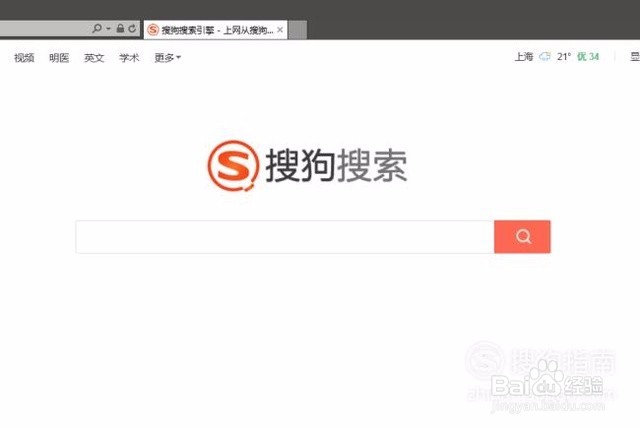
2、点击浏览器左上角的“设置”按钮。

3、在弹出的下拉列表中,选中并且点击"Internet 选项”。

4、之后会弹出一个关于"Internet 选项”的设置窗口,如下图所示。

5、点击窗口中的”安全“功能选项。

6、然后再点击下方的”默认级别“

7、点了,默认级别以后,再点击右下角的,应用。
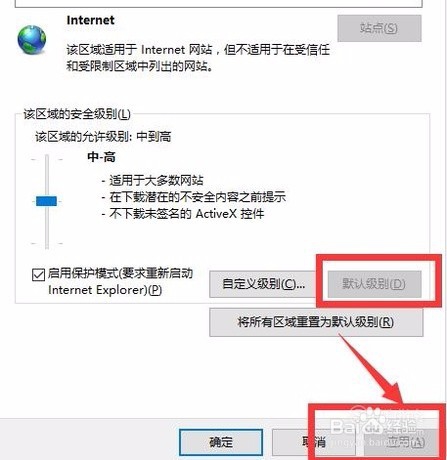
8、在点击安全 旁边的”高级“功能选项。

9、在“禁用脚本调试(Internet Explorer)”的前面打上勾。

10、在“禁用脚本调试(其他)”的前面也打勾。

11、完成了以后就可以点击右下角的”应用“

12、接着,再点击应用旁边的”确定“,就完成了。

